こんにちは!クラウドソリューション開発部の今野です。
最近ChatGPTを活用している人も多いかと思います。
ですが、「毎回ブラウザから開くのがめんどくさい」「気がついたらログアウトしてたから、またログインしなきゃ…」という方も多いのではないでしょうか(Copilotだとそうはなりませんが、GPT使うとなるとね…)
そんな中、Macユーザーに朗報が。
MacのデスクトップアプリでChatGPTが使えるようになっていました。(ワォ)
しかも、ChatGPTの機能が驚くほど進化していました。(お喋りができごにょごにょ…)
Mac版ChatGPTのダウンロード
Web版ChatGPTログイン後に、右端にあるユーザーアイコンをクリック、すると、以下の表示が出てくるのでクリックします。
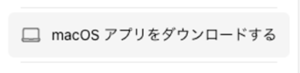
すると、ダウンロードできるのでそれをクリックします。
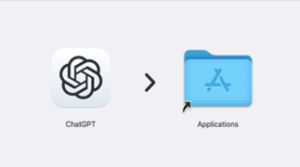
クリックすると、上記の表示が出るので、ChatGPTアプリをアプリケーションフォルダーにドラッグ&ドロップ。
そして、アプリを開きましょう。
ログインが求められるので、既に作ってあるChatGPTのアカウントでログインを行います。
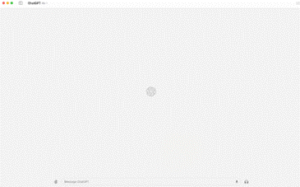
すると、お馴染みの画面が現れました。
ブラウザ版と変わらないのでは?
そう思う方もいるかと思います。ノンノン。
Mac版のChatGPTには便利な機能が詰まっているのです!(決してAppleの回し者ではありません)
・ショートカットで呼び出せる
試しにOptionキーとスペースキーを同時押ししてみましょう(初回時の設定)
すると、以下のツールが表示されます。
ここで写真を添付したり、文字を打ったりしてGPTに聞ける訳です。
困った時、いつでもどこでも駆けつけてくれるア〇パンマンのような存在です。
![]()
ちなみにショートカットキーを変更したい人は、左上のメニューバー→ChatGPT→Settings→ChatBarで変更できます。
![]()
・音声モードも使える
iPhoneアプリやAndroidアプリで音声機能は使えるのですが、ブラウザでは使えなかった音声機能。記述するのが面倒な時に便利です。
なんと音声で尋ねると、ChatGPTから音声で回答が来ます。まさにAIとお喋りできるんです。
![]()
右端のマイクを押すと以下の画面になり、話しかけると答えてくれます。
しかも日本語で話しかけると、非常に滑らかな日本語で教えてくれます。本当に驚きです。

学習して欲しくない時は?
調べたこと、聞いたことが吸収されてしまうと困るという方もいらっしゃるかと思います。
そのような方は以下の設定をしてみましょう。
左上のメニューバー→ChatGPT→Settings→Data ControlsでChat Trainingのスイッチをオフにする。(自分の場合は予めオフになっています)
![]()
感想
いかがでしたでしょうか?
個人的には音声機能があまりにも人間と会話しているみたいでかなり驚きました。
「英会話の勉強をしているんだけど、練習相手してよ」と言ったら、英語で答えてくれて、英会話の練習をすることもできました。
AIが人間のように会話できる日も近いのかなと思いました。
興味が湧いた方はぜひお試しあれ。
エコモットでは、モノづくりをしていただける方を募集しています。
弊社ではIoTに関連した、様々な案件にチャレンジすることができます。
ぜひ一緒にこれからの未来を作っていきませんか?
最後まで見ていただき、ありがとうございました!!




